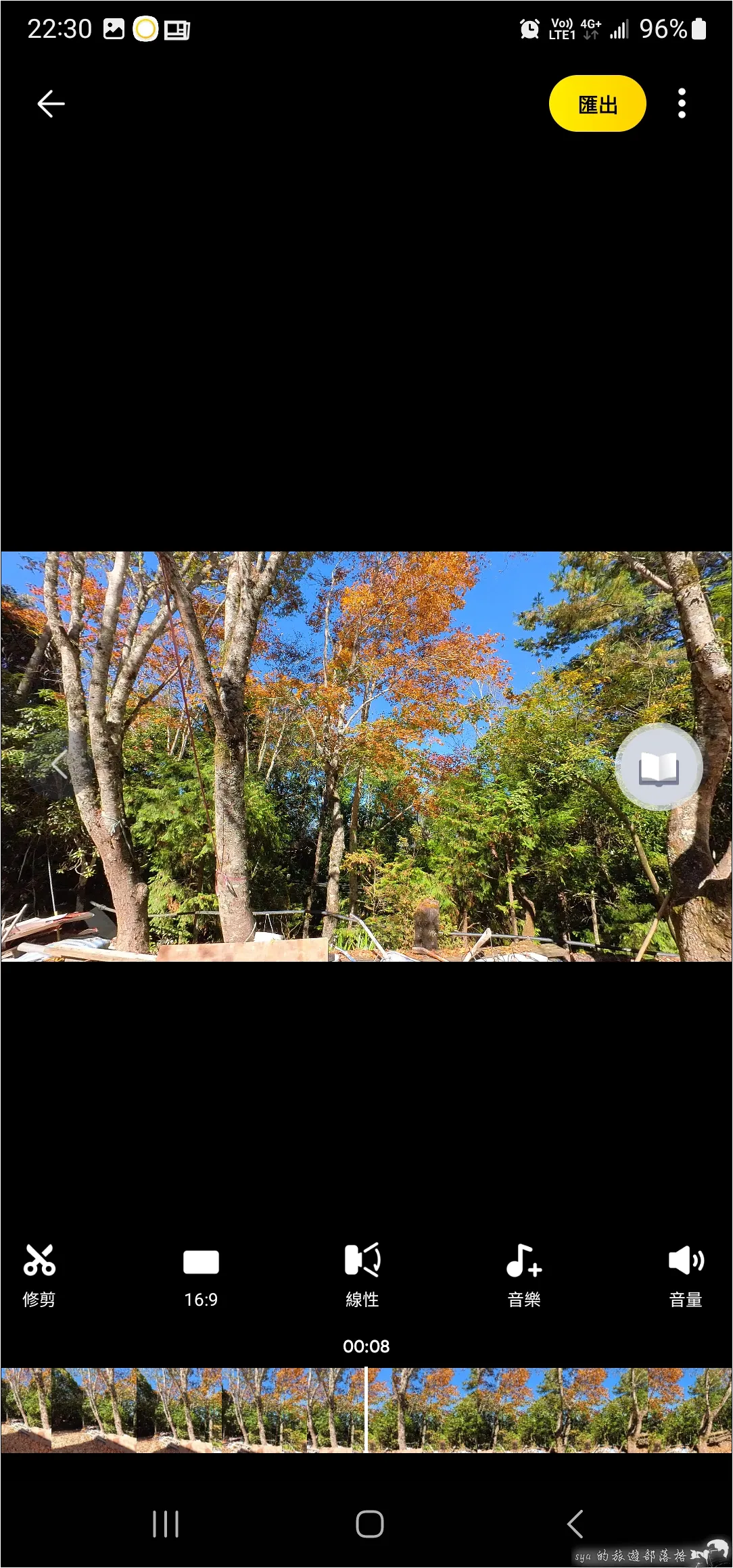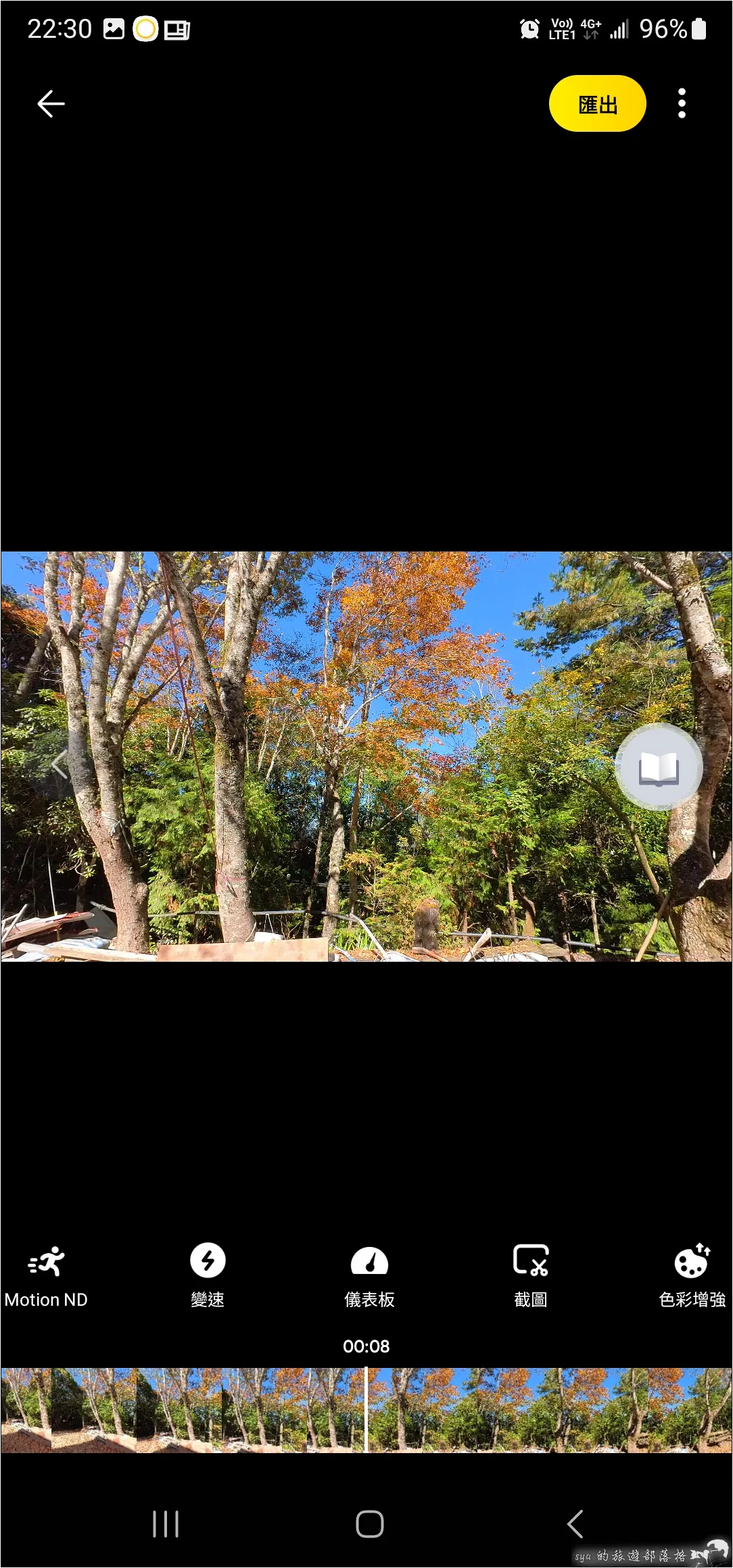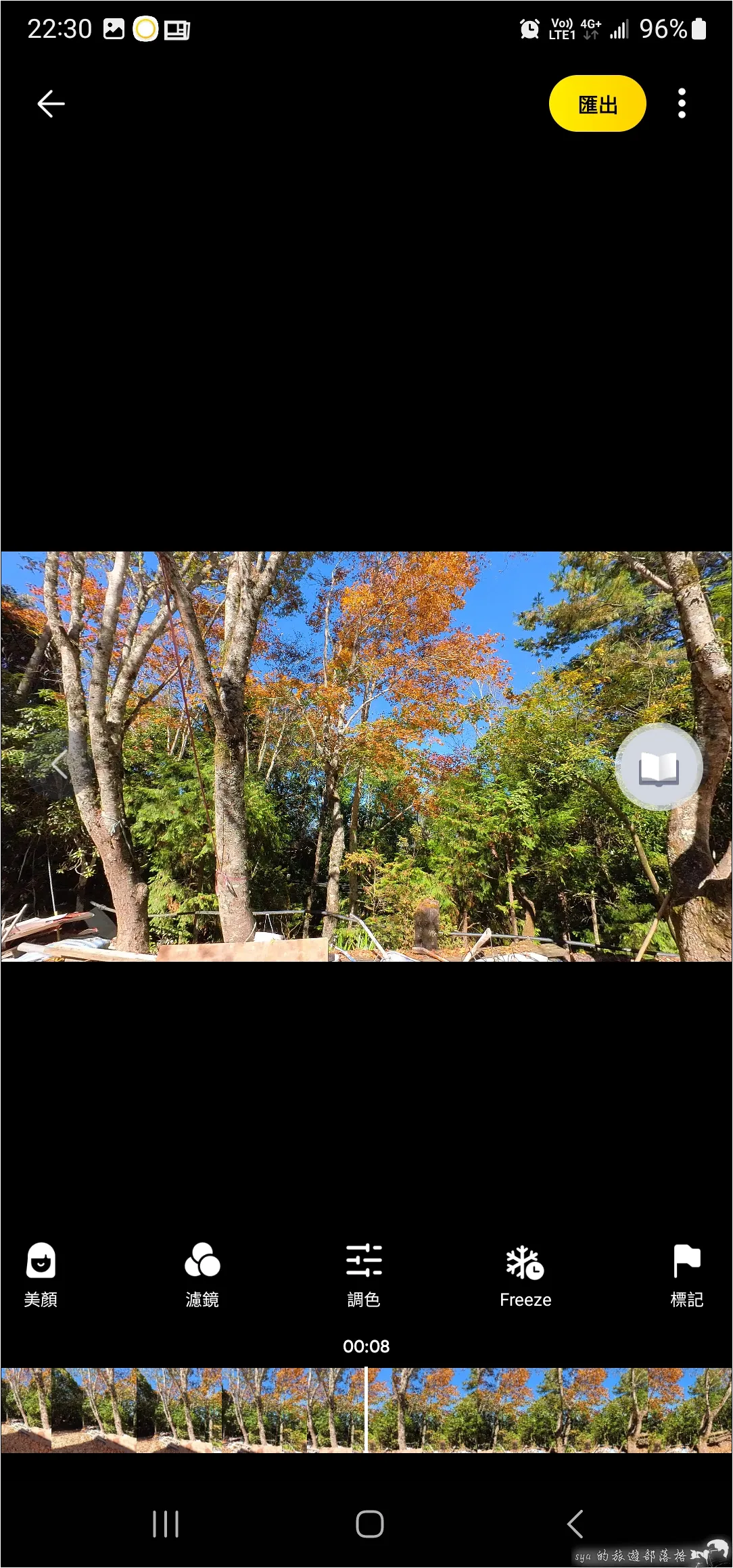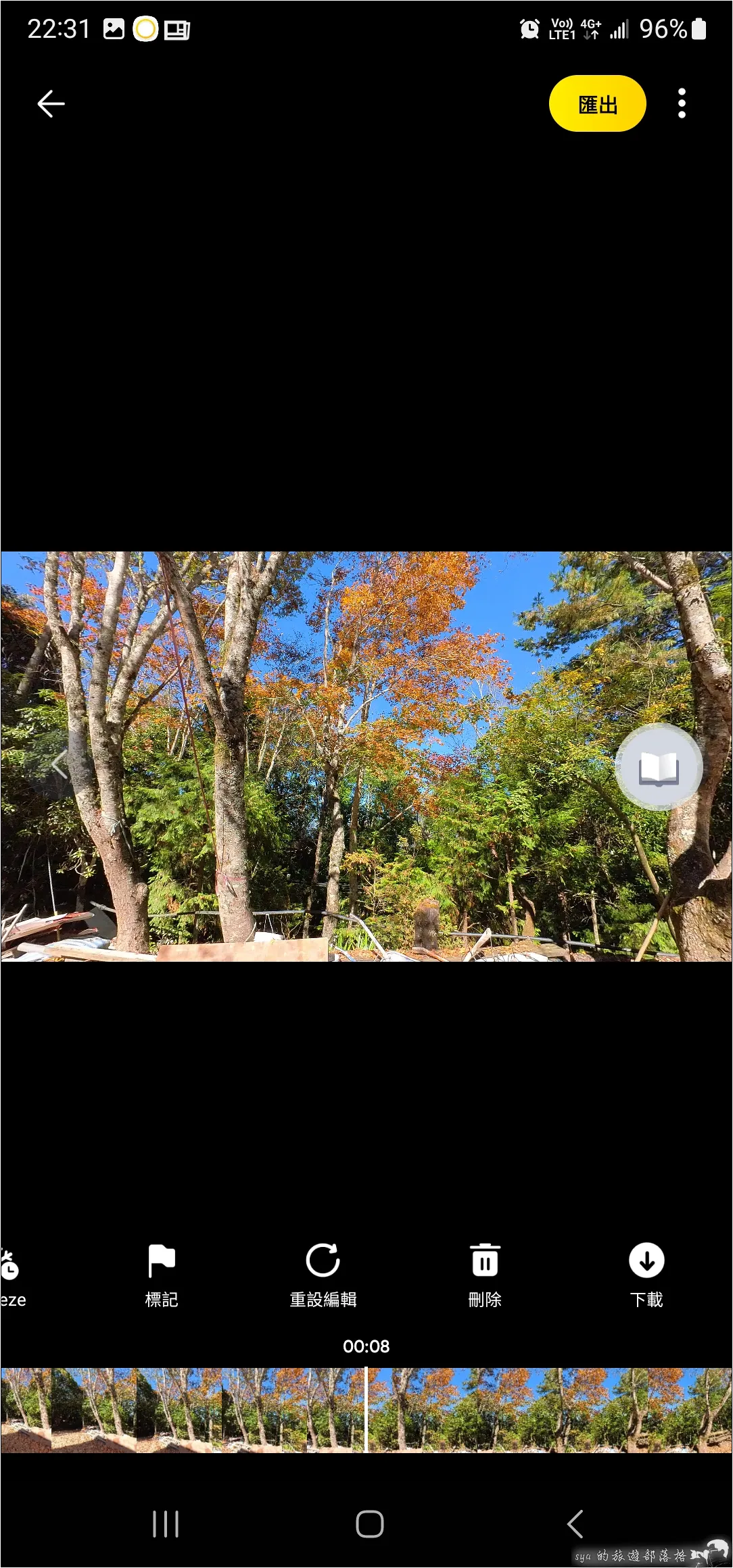Insta360 GO 3|釋放你的雙手,讓拍攝變得沒有負擔

Insta360 Go 3承襲著Go 2精巧的機身,這次在搭配Action Pod後,讓續航拍攝的能力變向的大為提升。實用的磁吸掛帶、帽沿固定座更能有效發揮它僅僅35g的輕便優勢,是個適合家庭拍攝、運動錄影的迷你裝置!
.隨身錄影的需求
不同的商品,解決不同的需求。在期待著一個體積極小、續航極長、畫質極佳的夢中產品前,只能在畫質、續航、畫質以及符合你使用上的情境間做些取捨。到底是要選 Insta360 Go 3、Insta360 X3、Insta360 Action Pro、GoPro、GoPro Max,還是Osmo Pocket 3,其實還是得多到網路上搜尋一些別人的試拍成品,依照你喜歡的成像品質、成像色彩、周邊配件,以及搭配的軟體便利性做一個選擇判斷。
但Insta360 Go 3很直覺的就解決了我在外出時最大的痛點,「手不夠多」。以往我都是以拍照為主,但希望能有更多全家同時入鏡的影片(或照片),因此 GoPro Max 便成了另一個不可獲缺的家庭生活記錄利器。但畢竟 GoPro Max 的拍攝情境都是需要透過架設在自拍棒比較容易取景(手直接拿GoPro Max,這樣不就用遠有一隻粗手卡在畫面上),如果不要拿自拍棒,有什麼方式可以讓我更輕便的就在拍照之餘,也能完成一些生活上的小影片。輕便Insta360 Go 3,無論是吸在胸前,或是架在帽沿的前方,都很夠很方便的以第一人稱視角來取景,再加上超輕的35g機身重,讓攜帶或架設拍攝時真的超輕鬆!
或許你在GoPro上也有看到過類似的配件,但它真的重量不輕(跟Go 3)相比,因此我自己的GoPro就在一年前被我出清了,而這次使用了Go 3後,我確信它可以陪伴我們家好一陣子(除非短時間內又有更輕、畫質更好的商品問世)。真的是超輕便!如果你也是習慣帶台單眼出門,又想要簡單的做個家庭錄影,這台Insta360 Go 3真的是個很不錯的選擇!
Insta360 GO 3規格
| 體積 | GO 3 單相機:25.6×54.4×23.2 mm Action Pod: 螢幕閉合:63.5×47.6×29.5 mm 螢幕開啓:63.5×86.6×29.9 mm |
| 重量 | GO 3 單相機:35.5g Action Pod:96.3g |
| 電池容量 | GO 3 單相機:310mAh Action Pod:1270mAh |
| 充電時間 | Type C GO 3 單相機:23分鐘 – 80%,35分鐘 – 100% Action Pod:47分鐘 – 80%,65分鐘 – 100% |
| 續行時間(註1) | GO 3 單相機:45分鐘 GO 3 + Action Pod:170分鐘 |
| 鏡頭光圈 | F2.2 |
| 等效焦距 | 11.24mm |
| 圖片解析度(最高) | 2560×1440 (16:9) 2560×2560 (1:1) 2936×1088 (2.7:1) |
| 影片解析度(最高) | 2.7K:2720×1536@30fps 1440P: 2560×1440@50fps |
| 圖片格式 | INSP |
| 影片格式 | MP4(H.264) |
| 曝光補償 | 4EV |
| ISO範圍 | 100~3200 |
| 音頻 | 48Khz、24bit、AAC 模式支援:降風噪、立體聲、指向增強 |
| 藍芽 | BLE 5.0 |
註1:在 25°C 的實驗室環境下,關閉 Wi-Fi 並熄滅螢幕,以「錄影模式」錄製 1080p@30fps 測得。實際續航時間可能因不同條件而異。
完整的Insta360 Go3規格,可以參考 官方網站
Insta360 GO 3開箱
硬體分為Go 3本體與Action Pod。我這次購買的是旅行者套件,因此還有包含隱形自拍棒、磁吸掛帶、以及帽沿的固定座。以我出外來說,所搭的這些商品都是很實用,一定會使用到的配件。另外,還有一個不知道是不是另外附贈的Action Pod迷你保護袋,在我懶得帶一整包時,可以將Action Pod與Go 3放在裡面,攜帶這個小保護袋就好了,頗為方便。
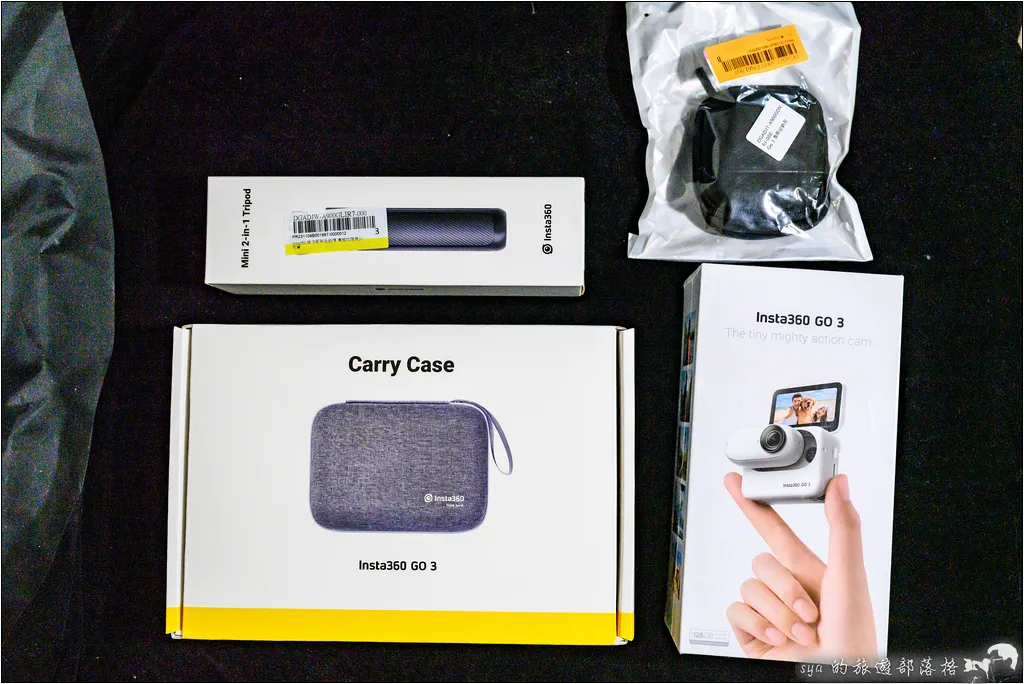



# Insta360 Go 3的本體。重量只有35g,攜帶真的毫無負擔!以家庭記錄與我出遊的角度來說,無論是強力吸附在帽沿的配件或是胸前的磁吸片上都很方便,兩隻手真的可以釋放出來,不用因為喜歡拍照而弄得手忙腳亂。


# Go 3能夠快速的吸附到Action Pod上。Action Pod上方有一個紅色的快門鍵。在開機時,他可以啟動拍照或是錄影;在關機時,會快速進入錄影模式。

# 正面左側有兩個按鈕,分別為上方的「電源按鈕」與下方的「快速模式鍵」。
電源按鈕|短按可以開機、喚醒相機;長按可以關機。
快速模式鍵|可以快速切換至以下模式,模式切換時,螢幕下方會有該模式的參數資訊提供參考。
滑雪 → 騎行 → 戶外 → Vlog → 星空 → 滑雪

# 正面右側有一個Go 3脫離按鈕,以及Type C的充電孔。

# 後方的螢幕則可以翻轉,因此在有自拍需求時,或是Youtuber自拍時,很輕易就能看到目前的畫面狀態。

# Action Pod與連接座或是Go 3都是採用強力磁吸的方式,吸力相當的強,要甩出來有很大的難度。

# 下方則是Insta360 Go 3的快接底座,採用強力的磁吸以及快速的卡扣,拆裝超級方便,都不用一秒就能迅速完成!(不是廣告用語)


# 附贈的磁吸快拆支架可以方便連接在自拍桿,或是可以黏在各平滑表面的轉向支架上。

# Insta360 Go 3同樣也能夠快速的與這個磁吸快拆支架做整合,並不一定要在Action Pod上才能接上轉向支架。

# 磁吸的掛帶也是非常方便的設計,讓你可以無痕的將Go 3掛在胸前。同時還有附贈傾斜墊片,讓你調整掛在胸前時的拍攝傾斜角度。

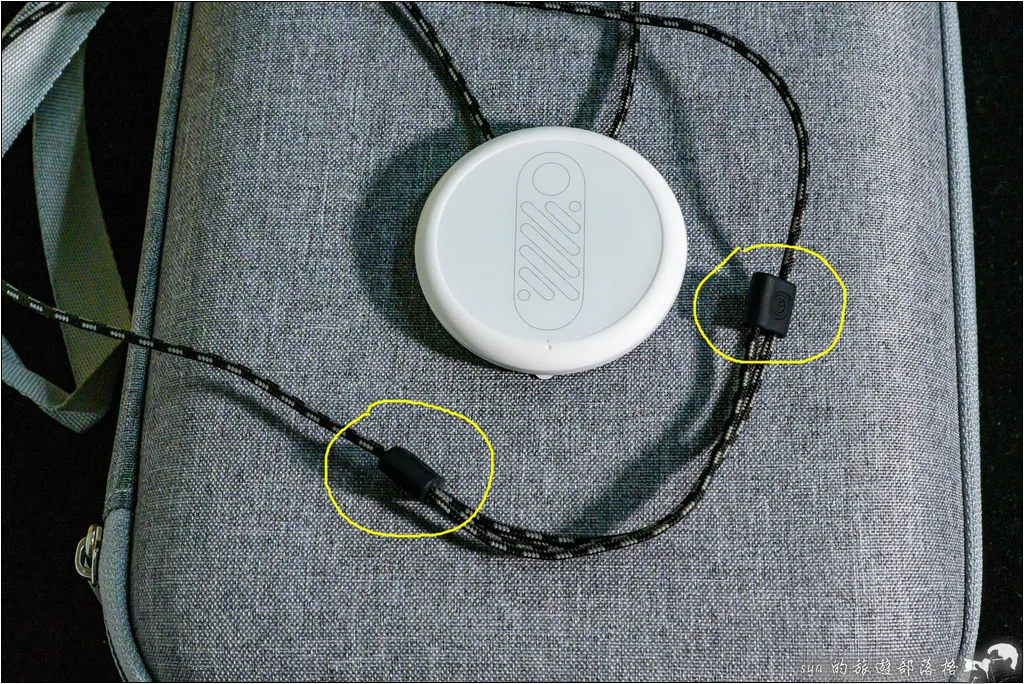
# 磁吸掛帶的掛繩採捲動收納的方式。但這不是唯一決定掛繩墊片高低的方式,透過後方的小巧思,就能快速的調整墊片的高低。

# 除了磁吸快拆支架的「快拆」很到位外,自拍棒上GoPro常見的轉接座,它也提供了一個快速鎖定的模組,相較於傳統要不停旋轉的耗時操作,現在只要穿進去一個搬弄就完成固定了。



# 固定的方式只要一個按壓,立即完成,非常的迅速!

# 轉向座主打的使用情境就是可以吸附在任何平滑平面的Go 3固定座,在需要固定在某個點進行類似第三人稱拍攝角度時,就能符合你的需要。


Insta360 GO 3的操作
設備連接
要進行設備的連接,主要先要安裝「Insta360」這款App。進入App後,在「設定」頁面中,下捲到「連接裝置」的部分,右側會有一個「連接」的選項,點選後即可開始進行初始化的步驟。
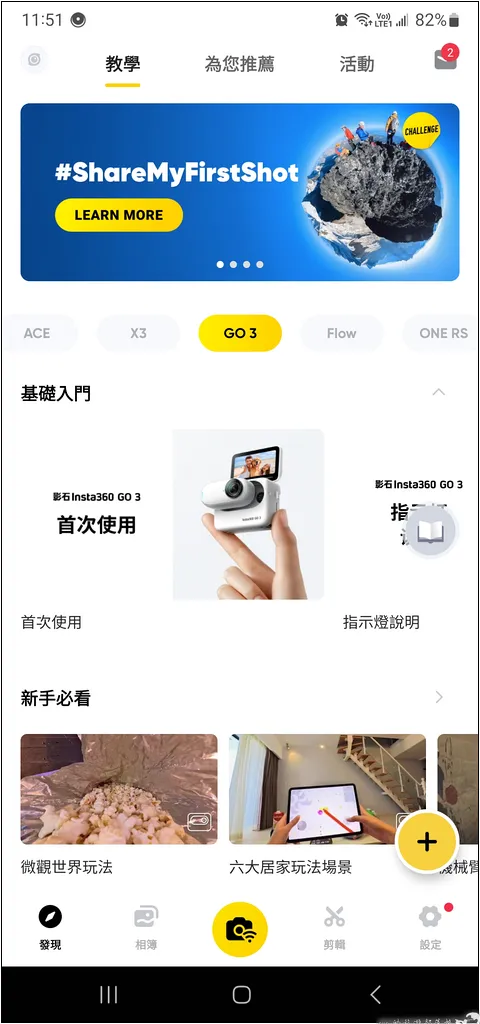
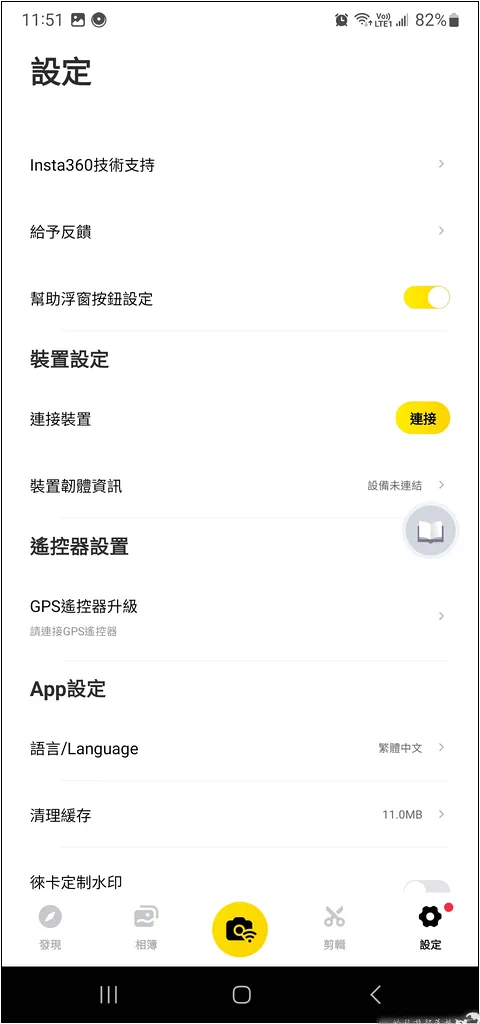
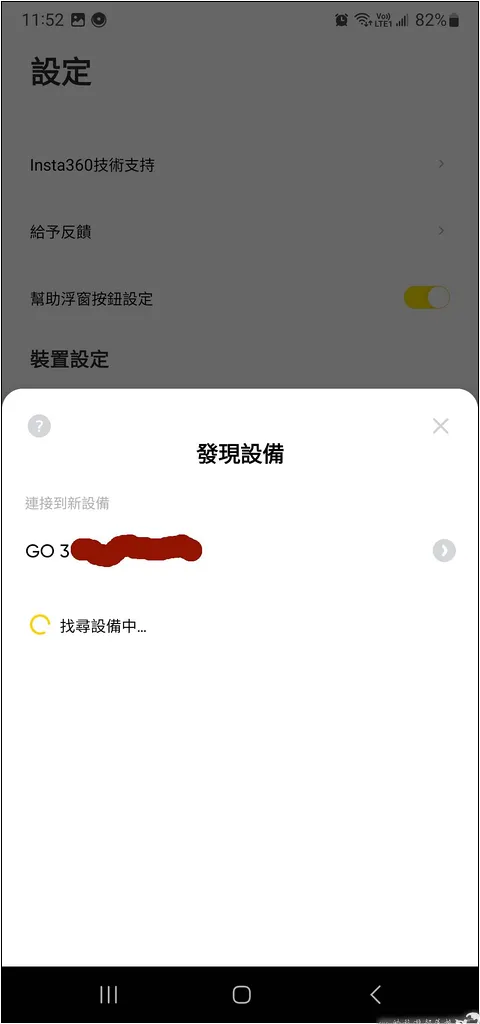
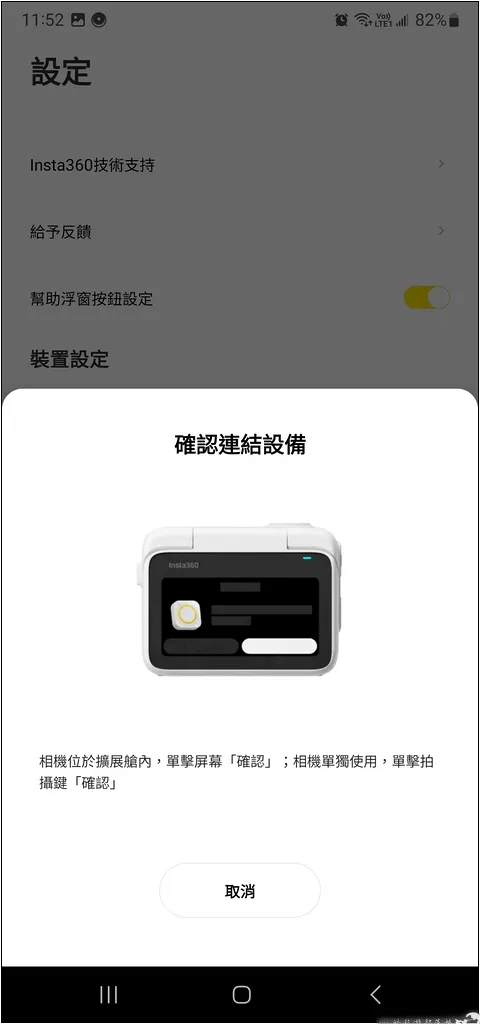
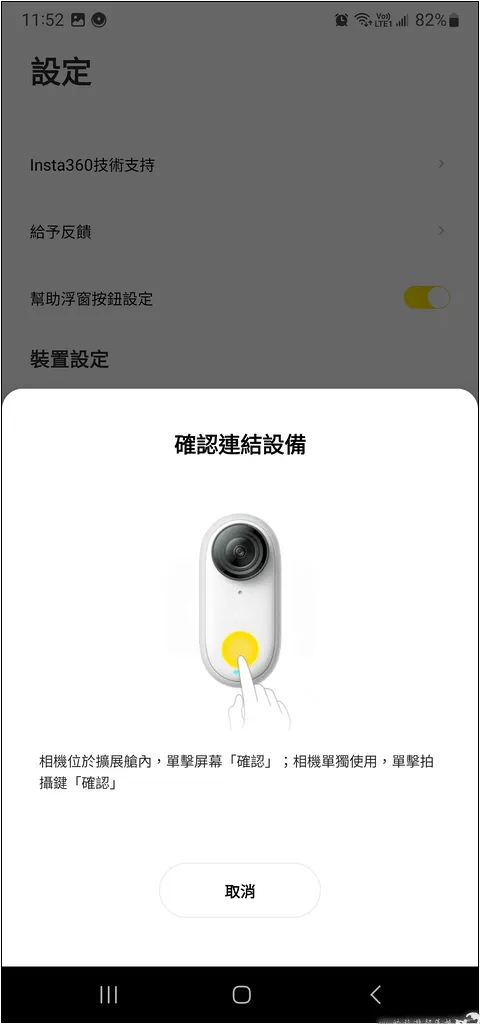
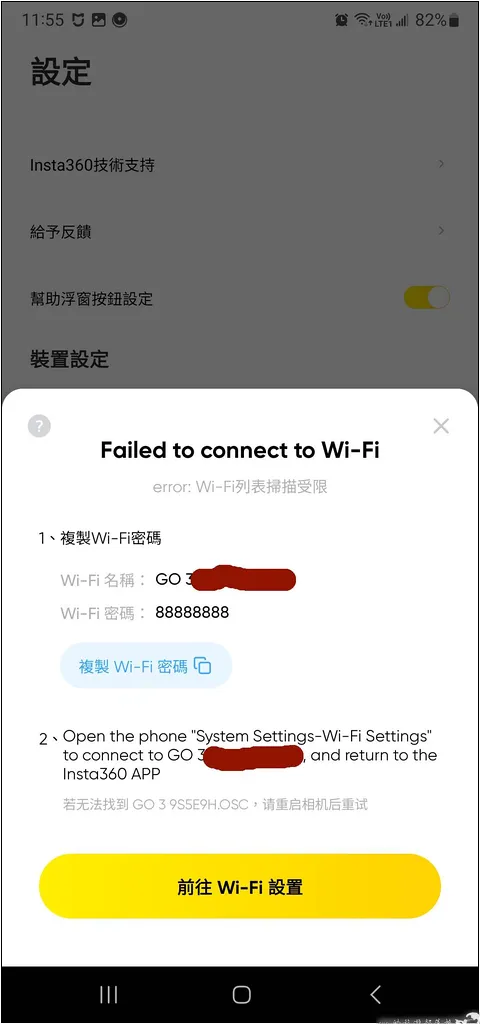

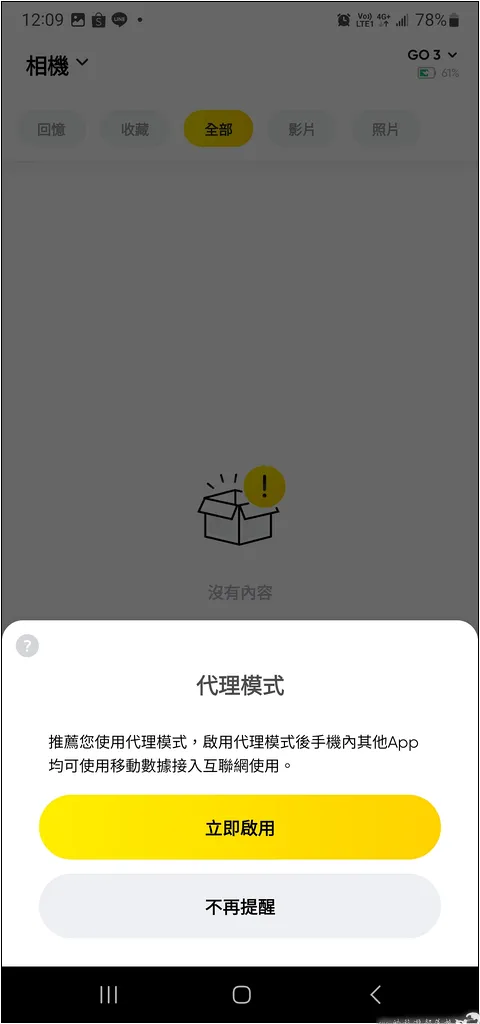
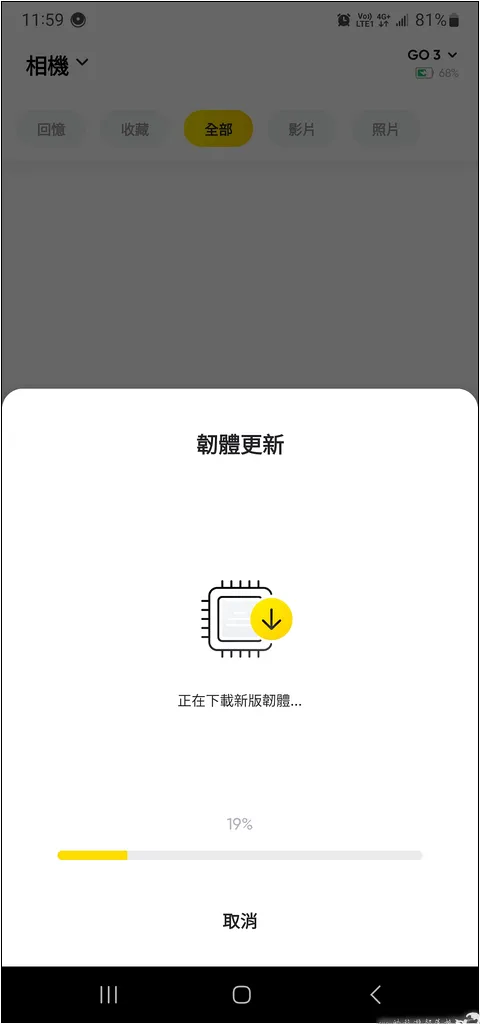
# 代理模式。依照官網的說明,就我的理解,所謂的代理模式,就是一個類似VPN的機制。透過手機讓設備可以擁有直接連網的功能。
在官網上針對代理模式,有兩個備註:
- 當相機和手機斷開連接時,Insta360 app 設置 VPN 將自動斷開。
- Insta360 app VPN 不具備“翻牆”功能。(很直觀的,這取決於你手機的上網能力,因此與翻牆沒有什麼關係)
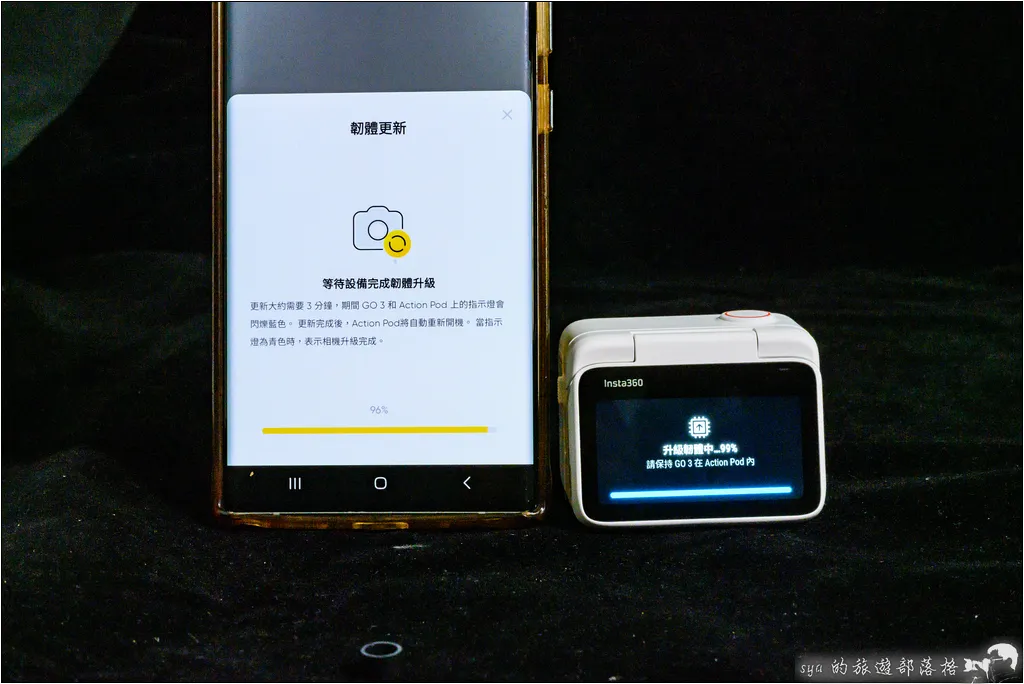
設備連接完成後,如果有新版任體,也會開始自動進行更新的程序,依照畫面上的指示操作就可以了。
設備與按鍵

- 翻轉觸控螢幕
- 指示燈
- 快門按鈕()
- 電源按鈕
- 充電點
- 快速按鈕
- 樞軸支架快拆連接點
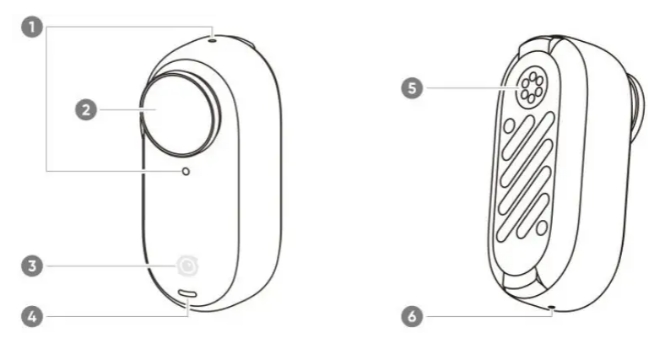
- 麥克風
- 鏡頭+保護鏡
- 按鈕(短按「錄影/拍照」,長按「開機/關機」)
- 指示燈
- 充電點
- 揚聲器
指示燈
無論是單Go3拍攝,或是接在Action Pod上,都有一個指示燈,讓拍攝者可以很清楚的識別目前機器的運作概況。

相機設置選單

- 内存容量資訊:顯示 microSD 卡的剩餘可存儲照片數量或可拍攝時長。
- 鎖屏
- 定時
- 預設
- Wi-Fi 訊號
- 圖傳藍牙訊號強度:當相機不在 Action Pod 中,將顯示相機和 Action Pod 之間的藍牙訊號強度。
- GO 3 的電量:GO 3 單相機的電量。
- Action Pod 的電量:顯示 GO 3 的 Action Pod
- 當前拍攝模式:點擊圖示後滑動選擇不同的拍攝模式
- 拍攝規格資訊:顯示當前拍攝模式的對應規格。
- 視角:點擊切換視角,提供超廣角、運動廣角、線性三種選擇
通用的操作方式
這裡簡單的以官網的內容來參考囉~

關於拍照
拍照模式
拍照共有以下幾種模式:
- 拍照
- 間格拍照|類似延時攝影,固定一段時間,拍攝一張照片,但不會匯整為一個短影片
- HDR照片|高動態範圍的照片(應該就是進行不同曝光程度的拍攝,然後組合成一張最後的輸出照片)
檔案格式
- insp
這個模式下,只會輸出「.insp」副檔名的檔案,透過手機APP或PC端的Studio,可以將.insp檔案轉成.jpg。 - insp+Raw
這個模式下,會輸出「.insp」與「.dng」副檔名的檔案。DNG的檔案更大,裡頭可以包含更多的照片細節。就類似一般相機raw檔的概念,可以透過其他軟體進行更進階的照片編修。 - PureShot
這個模式下,會輸出「.insp」與「.dng」副檔名的檔案。一鍵優化圖片效果,使暗部細節更明顯,噪點更低。
畫面比例
畫面比例有以下幾種:
- 16:9
- 9:16
- 1:1
- 2.7:1
關於錄影
錄影模式
在Insta360 Go3中的錄影模式有:
- 錄影|規格最高到2.7K/30
- FreeFrame錄影|規格最高到1440P/50
- 慢動作|適合拍攝高的慢動作影片(1080p/120Hz)
- 循環錄影|循環連續記錄
- 延時攝影|適合拍攝定點縮時,並匯整成一個短影片
- 移動延時|適合拍攝移動縮時,並匯整成一個短影片
- 預錄影|可進行按下快門前指定秒數的預先錄影(10、15、30秒可選)
各錄影模式下支援的解析度:
- 錄影
- 2.7K:2720×1536@24/25/30fps
- 1440P:2560×1440@24/25/30/50fps
- 1080P:1920×1080@24/25/30/50fps
- Freeframe錄影
- 1440P:2560×1440@24/25/30/50fps
- 1080P:1920×1080@24/25/30/50fps
- 延時攝影
- 1440P:2560×1440@30fps
- 移動延時
- 1440P:2560×1440@15/30fps
- 慢動作
- 1080P:1920×1080@120fps
- 預錄影
- 2.7K:2720×1536@24/25/30fps
- 1440P:2560×1440@24/25/30/50fps
- 1080P:1920×1080@24/25/30/50fps
- 循環錄影
- 2.7K:2720×1536@24/25/30fps
- 1440P:2560×1440@24/25/30/50fps
- 1080P:1920×1080@24/25/30/50fps
沒有錄影長度限制
檔案格式
- lrv
預覽影片檔(檔案較小) - mp4
最後生成的影片出輸出檔,H.264編碼
慢動作攝影
FreeFrame(Linear輸出)
FreeFrame(維持Ultra Wide廣角輸出)
一般錄影
後期製作
# 以上就是影片後期調整時會出現的功能項目,但不同的影片種類會提供的項目不完全相同,以上就以FreeFrame的提供給大家參考。
另外,因為Go 3的體積小,因此一些sensor沒有內建,因此一些運動的狀態(如速度、海拔、方向…等),無法以內建嵌入的方式提供。所以在編輯影片時,如果要加入儀表版的話,就得靠外界的數據導入,目前有支援的是Garmin,透過匯入 Garmin Connect 中的活動記錄來達成這個目標。
雖然我覺得這個方式,實用效率很低,原因:
- 有 Garmin 的消費者並不多
- 有 Garmin 外,還要記得記錄該次的活動,這樣才能讓Insta360匯入。這樣就讓Insta360 Go 3錄製的方便性大打了折扣。也就是在操作的概念上基本是有點牴觸的。
- 再來,就是這樣等於讓Garmin Connect上的活動,完全對Insta360開了大門,這樣對一般消費者的意願不知道高不高。
總和目前想得到的幾點,我想要為了完成儀表版而進行 Garmin Connect 的人,應該是不多。但是!好歹產品它提供了一個可行的方案。
我個人想得到的「其他」
檔案傳輸速度

螢幕保護鏡對畫面的影響
在之前使用 GoPro Max 的經驗,廣角的鏡頭取景時,加上保護罩與裸鏡頭拍攝,其實竟然有很大的畫面成像差距。因此這次在使用Insta360 Go 3時,也實驗了一下。初步確認,在上保護鏡後與沒有上保護鏡的情況相比,畫面幾乎都是一致的寬角與取景,因此沒有 GoPro Max 全景相機上的這個問題。
如何移除Garmin的授權
上面提到,因為Go 3上面沒有感應器,所以在後製影片時,如果要新增儀表版的話,就必須透過外部的資訊導入。目前有支援的為匯入 Garmin Connect 上的活動項目,因此在授權完成後,Insta 360 Go 3便可讀取 Garmin Connect 上的資料。
這邊就是要告訴你,在完成授權後,如果你想要取消這個授權的話,你要如何進行。主要就是進入 Garmin Connect 網站,在「帳號設定」的地方點選「帳號資訊」,在這個頁面的下方可以看到目前有被授權連結的App項目,只要在這裡點選中斷連線即可終止授權。
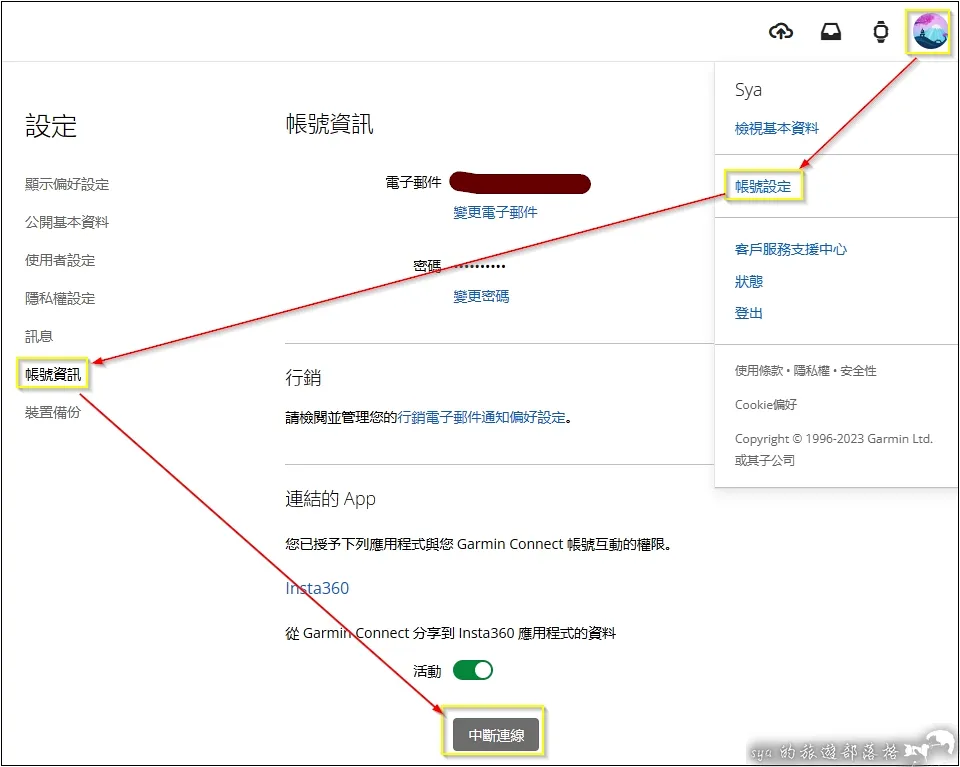
使用心得
關於使用上的一些心得,總結分享一下,先講缺點的部分:
- 電力
相較於之前使用GoPro的經驗,在電力耗盡後,可以快速更換備用電池,藉此來延長使用的時間。
換到了Go 3上,約可使用40分鐘左右,搭配Action Pod的話,可以延長約100~110分鐘左右的使用時間。因此如果不是長時間的拍攝需求,可以在沒有拍攝時,將Go 3放在Action Pod上充電,但這樣就會犧牲了一些即時使用上的便利性。因此如果是以便攜性為主而採購的朋友,可以多想向一下你的操作情境、模擬這個情況會不會讓你感到不便。而如果是沒有長時間拍攝需求的朋友,那基本上,就比較不會是個太大的問題,頂多就是要偶爾拆下裝到Action Pod上充電一下。
補充一下上面的資訊,Go 3與Action Pod的充電時間約如下:
GO 3 單相機:23分鐘 – 80%,35分鐘 – 100%
Action Pod:47分鐘 – 80%,65分鐘 – 100% - 畫質
這個其實也不能算是什麼大缺點,畢竟它就這麼小台,感光元件、多軸平衡等的空間畢竟就也受限,因此這個就是原本購買前的trade-off之一了。只是說,如果對畫質比較有高需求、很敏感的朋友,這款基本上就不如GoPro的單向運動攝影機、Insta360 Ace Pro那樣有比較細膩的畫面感受了。
購買前可以多參考一些上面或是網路上的分享影片,應該對選購時也會很有幫助。 - 溫度
Go 3主體在使用上,溫度不算太低,能明顯感受到他的溫度,但不到燙的程度。改天再來補一下實際的溫測數據。
優點的部分,其實大部分就是文章內提到的幾個部分,也就是主要驅使我在擁有 GoPro Max 下,還願意入手的原因(唯一扼腕的就是下單後沒幾天,聖誕購物季的優惠就來了 @@):
- 體積小、輕盈,再加上體貼的配件
Insta360 Go 3除了體積小、輕巧外,適合掛在胸前的磁吸掛帶,以及可以夾在帽延的固定座,都讓Go 3在使用上超級方便。雖然在GoPro上也都有類似的套件,但畢竟重量就有很大的差距,一個是35g,一個是約150g。你放一個150g的東西在帽子上試看看,你帽子抬的起來嗎?你敢用力轉頭嗎?而胸前的磁吸掛帶,不僅讓你配戴錄製時不顯眼,同時也能透過內附的墊片來些微的調整角度,真的是蠻方便的,是我現在最常配戴的方式。 - 方便的軟體後製
Insta360軟體針對照片、影片提供了很豐富的後製功能。以我在使用 GoPro Max 的經驗,我當然是最優先使用Go 3的FreeFrame模式,透過這個模式,可以在拍攝後,在選擇我要的畫面篇幅(例如16:9、1:1、…等),然後可以透過剪輯、調色、配樂、風格檔套用等豐富的功能,快速的完成我的影片輸出。 - 它解決了我最大的痛點「手不夠多」
其實相對於影片,我更喜歡拍照。因此拍照是我的優先順位,但其實在平日生活中,我也想留下許多的家庭記錄。Insta360 Go 3讓我可以輕鬆的磁吸或固定在某個位置上後,就完全不用擔心它會對我拍照時造成什麼負擔。讓我可以更輕鬆的紀錄生活,留下更多影片記錄。
Insta360 Go 3 輕便的機體設計,搭配Action Pod的充電延時,讓外出攝影時更為方便。再加上獨家的磁吸掛帶、帽沿固定座,讓Go 3更能輕鬆的隨身勝任持續錄影的工作。無論是有運動拍攝、家庭錄影的朋友,都可以考慮看看Insta360 Go 3,體驗一下它輕便機身所帶來的極致體驗!